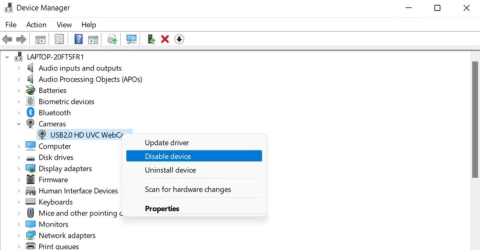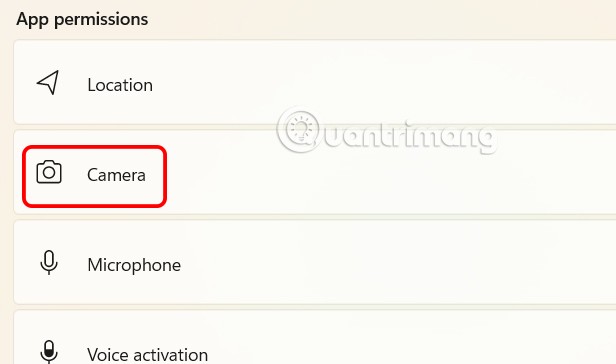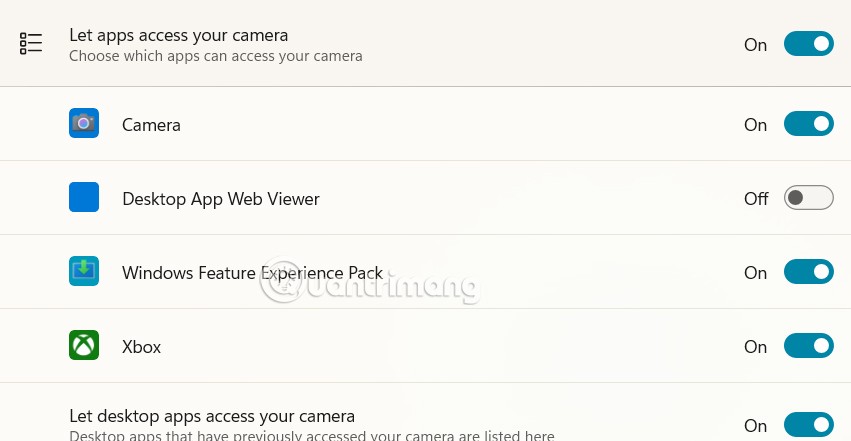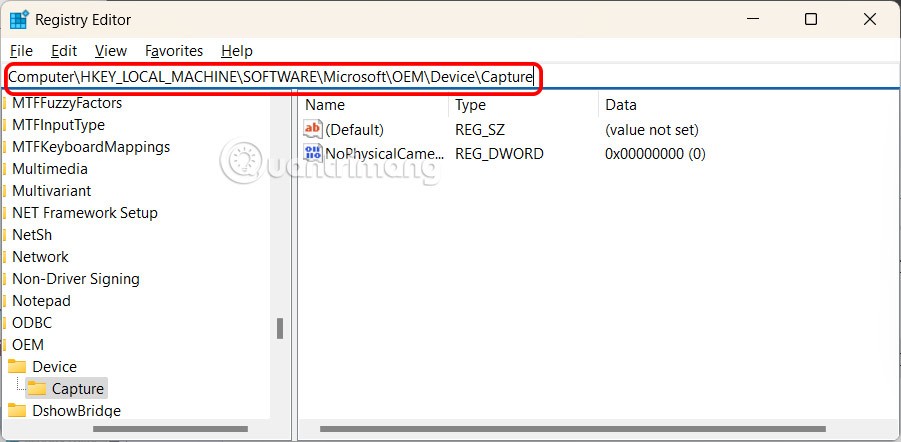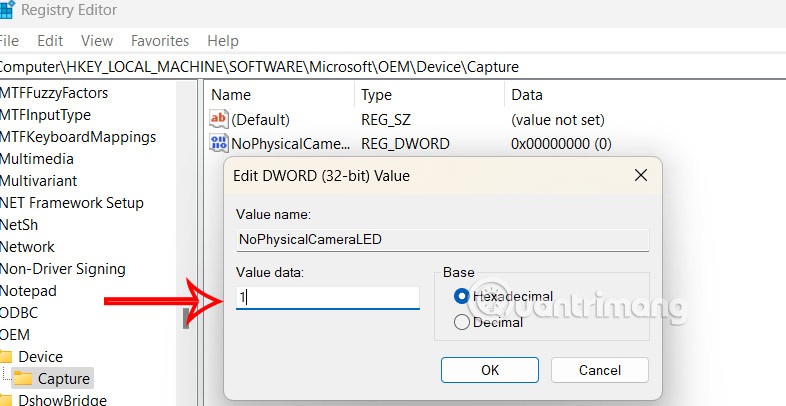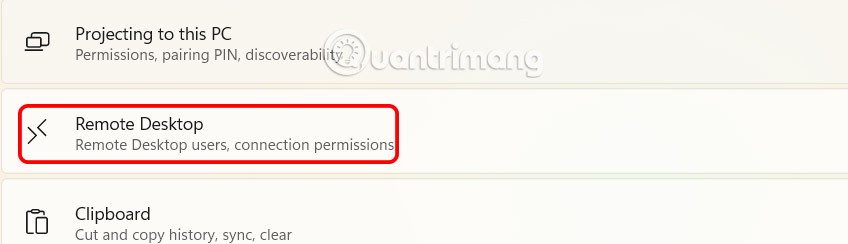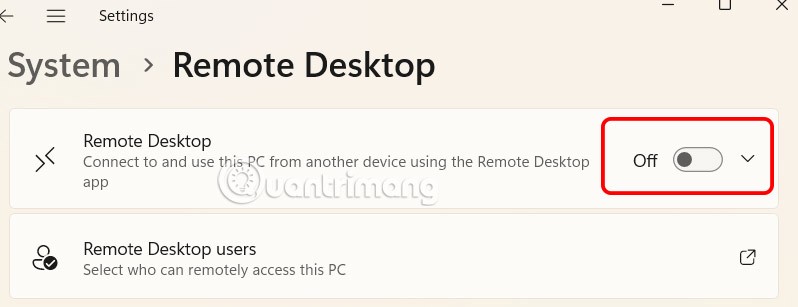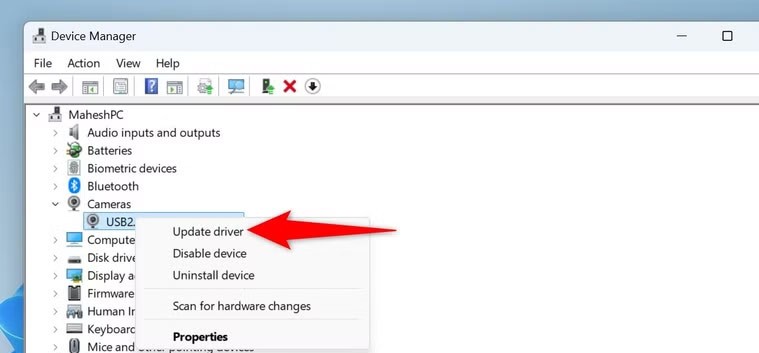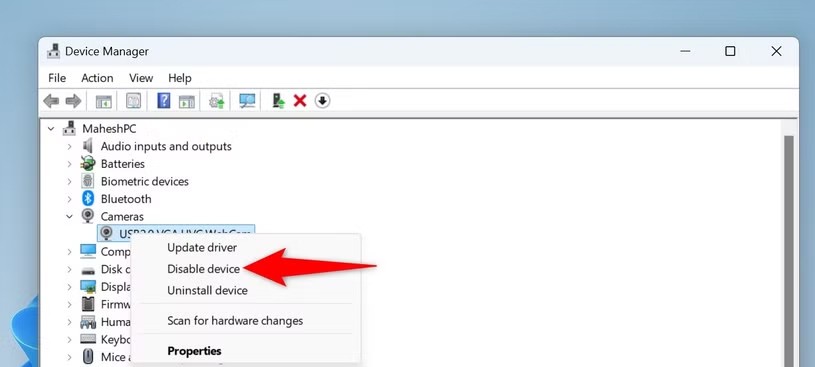Раскрытие личной информации через веб-камеру не является чем-то необычным, и было зафиксировано много случаев нарушения конфиденциальности с использованием веб-камеры. Поэтому вам необходимо настроить параметры конфиденциальности и безопасности веб-камеры. Вот некоторые настройки безопасности веб-камеры в Windows 11.
Управление приложениями, использующими веб-камеру
Это одна из многих функций безопасности, предлагаемых Windows 11, которая позволяет вам выбирать, каким приложениям разрешено или запрещено использовать веб-камеру на вашем компьютере.
Шаг 1:
Нажмите сочетание клавиш Windows + I , затем нажмите «Конфиденциальность и безопасность» в нижней части списка.

Далее посмотрите на содержимое рядом с ним, нажмите на элемент «Камера» для настройки.
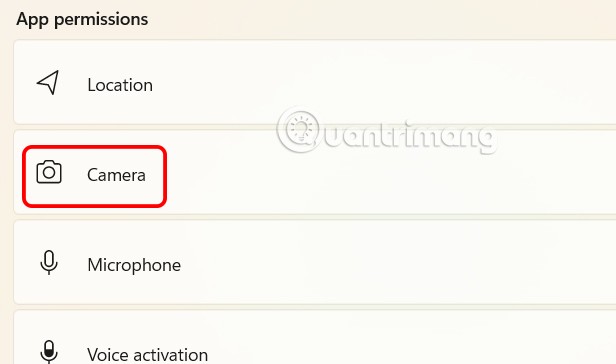
Шаг 2:
Теперь мы увидим список управления «Разрешить приложениям доступ к вашей камере» с приложениями, которые получают доступ к веб-камере на ноутбуке. Вы проверяете этот список еще раз, и если подключается какое-либо приложение, которое вам не нужно, отключите его .
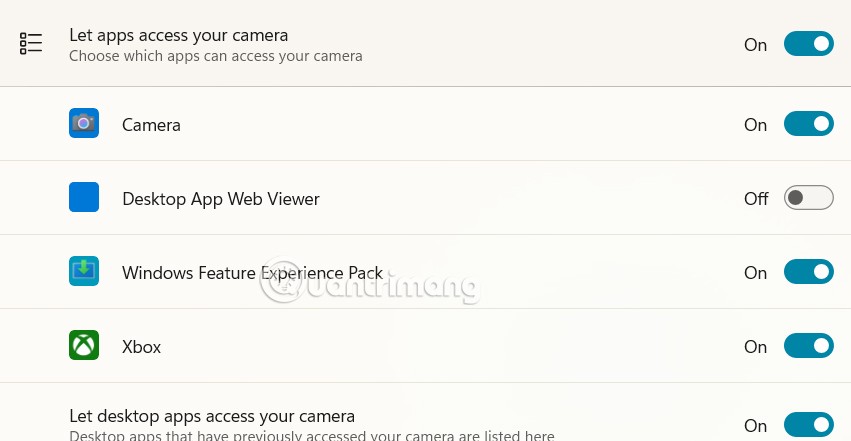
Отключить веб-камеру для определенных веб-сайтов
Если вас беспокоит, что определенный веб-сайт получит доступ к вашей камере, отключите доступ к камере для этого веб-сайта в вашем браузере. Мы получаем доступ к браузерам, установленным на компьютере, затем настраиваем разрешения камеры для веб-сайта.
Включить уведомления при использовании веб-камеры
При использовании Windows 11 рядом с камерой загорается светодиод. Если вы хотите получать дополнительные уведомления, выполните следующие действия.
Шаг 1:
Нажмите Windows + R , чтобы открыть диалоговое окно, а затем введите regedit в интерфейсе для доступа.
Шаг 2:
Затем скопируйте ссылку ниже и вставьте ее в путь в интерфейсе редактора реестра для быстрого доступа.
HKEY_LOCAL_MACHINE\SOFTWARE\Microsoft\OEM\Device\Capture
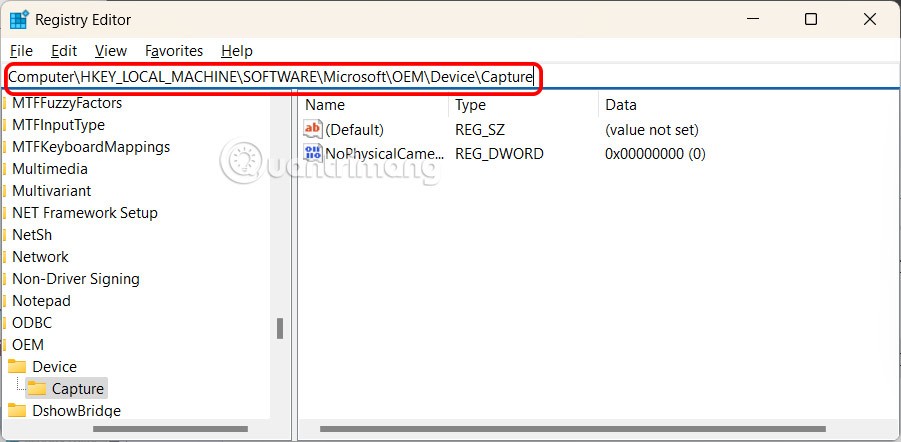
Шаг 3:
Щелкните по значению NoPhysicalCameraLED в этой папке и введите 1 в поле «Значение» . Нажмите «ОК», чтобы сохранить изменения.
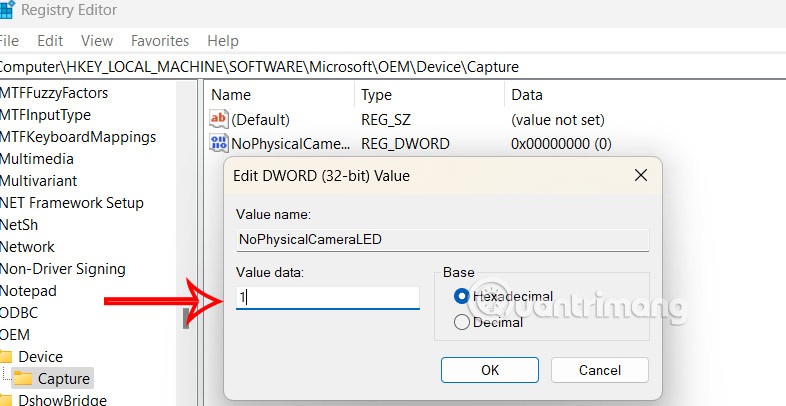
Чтобы отключить уведомления веб-камеры, вернитесь по ссылке выше, нажмите на значение NoPhysicalCameraLED и измените значение этого элемента на 0.
Отключить удаленный рабочий стол Windows 11
Функция удаленного рабочего стола Windows 11 позволяет любому человеку получить удаленный доступ к веб-камере вашего компьютера. Пожалуйста, проверьте еще раз и отключите эту функцию.
Перейдите в «Настройки», выберите «Система» , затем посмотрите в сторону и нажмите « Удаленный рабочий стол» .
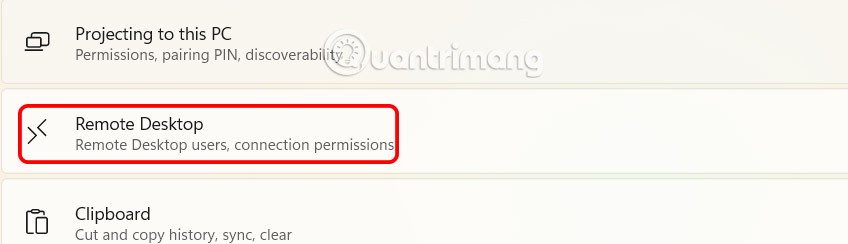
На этом этапе вам необходимо отключить функцию удаленного рабочего стола на вашем компьютере.
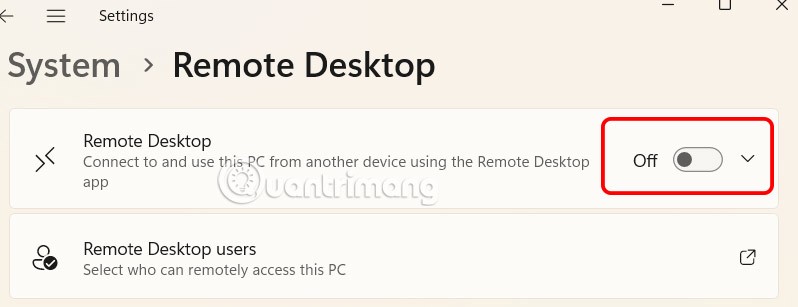
Обновите драйвер веб-камеры Windows
Устаревший драйвер веб-камеры может стать уязвимостью, позволяющей другим лицам получить доступ к вашей веб-камере без вашего ведома. Чтобы этого избежать, обновите драйверы веб-камеры.
Один из способов обновить драйверы — зайти на сайт производителя веб-камеры, загрузить последние версии драйверов и установить их. Затем перезагрузите компьютер.
Или введите ключевое слово Диспетчер устройств в строке поиска . В новом интерфейсе щелкните правой кнопкой мыши по камере и выберите «Обновить драйвер» .
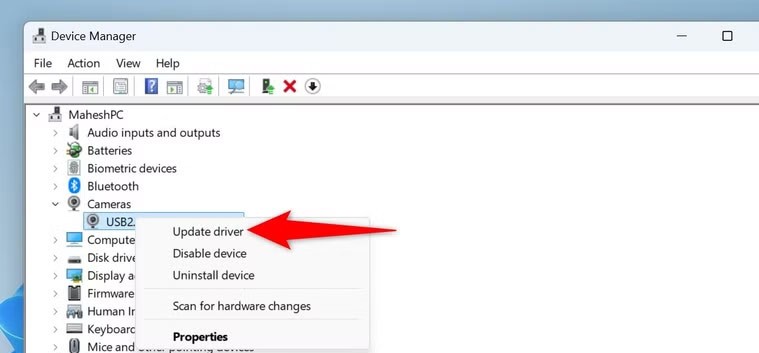
Выключить веб-камеру на компьютере
Если вы не хотите, чтобы какое-либо приложение или служба использовало вашу веб-камеру, просто отключите камеру в диспетчере устройств. Щелкните правой кнопкой мыши по камере и выберите «Отключить устройство» .
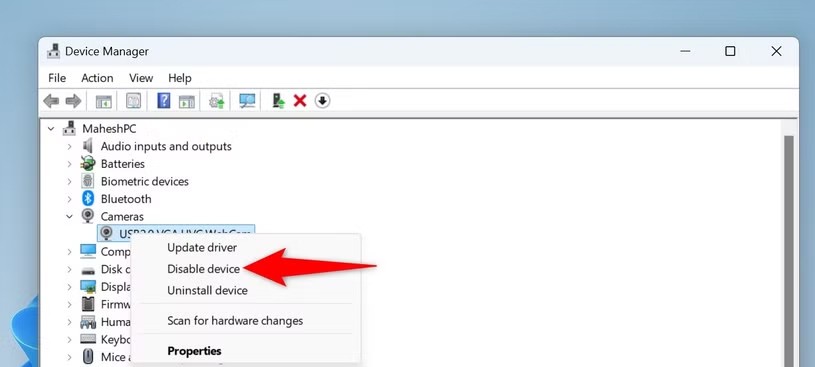
Крышка веб-камеры
Эффективный способ заблокировать доступ к веб-камере — заклеить ее. Таким образом, даже если приложение или веб-сайт получит доступ к камере, ничего не будет видно, поскольку камера закрыта.